Das Arbeiten mit Pivot-Tabellen in Excel ist ein unverzichtbares Tool für jeden, der regelmäßig mit Daten arbeitet. In dieser Anleitung zeigen wir dir, wie du Kennzahlen berechnen kannst, um wertvolle Einblicke in deine Daten zu gewinnen. Insbesondere werden wir uns mit der Berechnung des Gewinns und des Nettogewinns auseinandersetzen. Du benötigst kein umfangreiches Fachwissen, um diese Schritte zu verstehen und anzuwenden. Lass uns direkt einsteigen!
Wichtigste Erkenntnisse
- Du lernst, wie man mit Pivot-Tabellen Kennzahlen wie Gewinn und Nettogewinn berechnet.
- Die Schritte umfassen das Erstellen einer neuen Pivot-Tabelle und die Verwendung von Filter- und Berechnungsfunktionen in Excel.
- Mit den richtigen Formeln in Excel kannst du deine Daten einfach analysieren und interpretieren.
Schritt-für-Schritt-Anleitung
Um deine Kennzahlen über eine Pivot-Tabelle in Excel zu berechnen, folge diesen einfachen Schritten:
Pivot-Tabelle erstellen
Zuerst musst du eine Pivot-Tabelle erstellen, um mit deinen Daten zu arbeiten. Gehe zu deinem vorhandenen Arbeitsblatt, wo die Umsatz- und Kostendaten gespeichert sind. Um die Pivot-Tabelle zu erstellen, navigiere zu „Einfügen“ und wähle „PivotTable“ aus. Wähle dann den Datenbereich aus, den du analysieren möchtest.
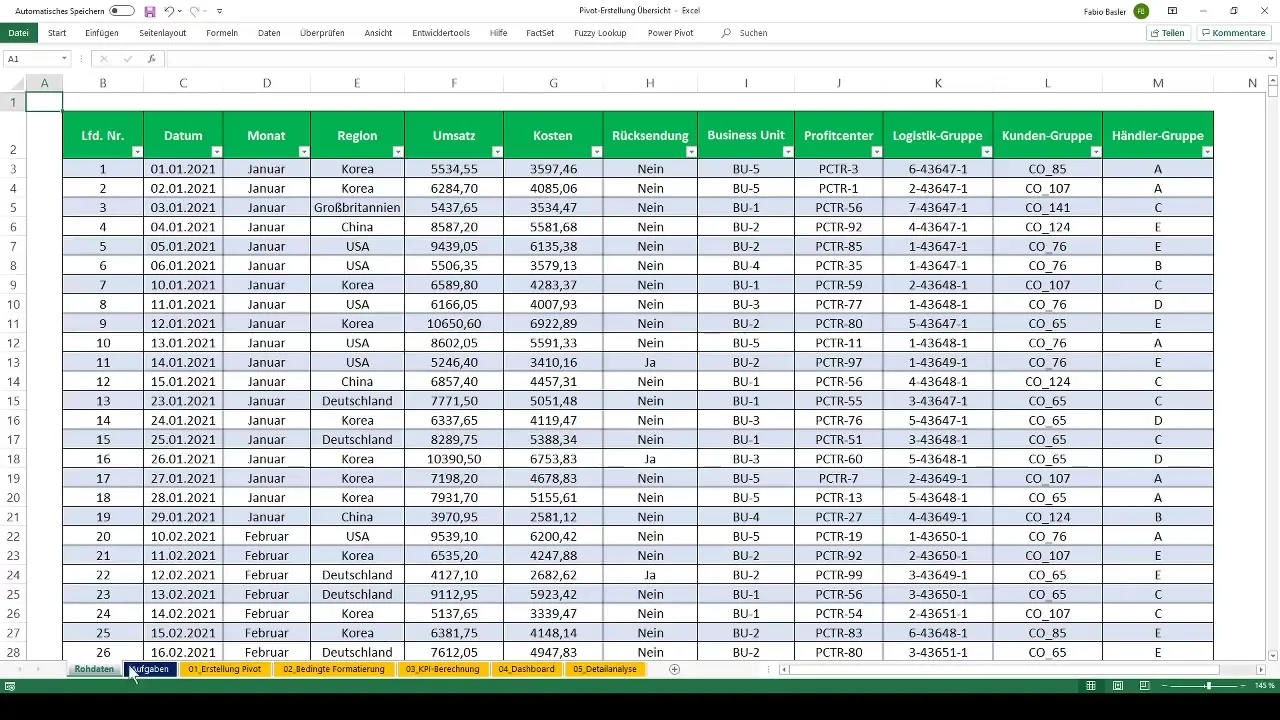
Umsatz nach Business Units aufschlüsseln
Jetzt, da deine Pivot-Tabelle erstellt ist, kannst du deine Umsatzdaten analysieren. Ziehe die Umsatzgröße in den Wertebereich der Pivot-Tabelle. Um die Umsatzdaten nach den einzelnen Business Units zu sortieren, ziehe die entsprechende Spalte in den Zeilenbereich. Dies gibt dir eine klare Übersicht über die Umsätze je Business Unit.
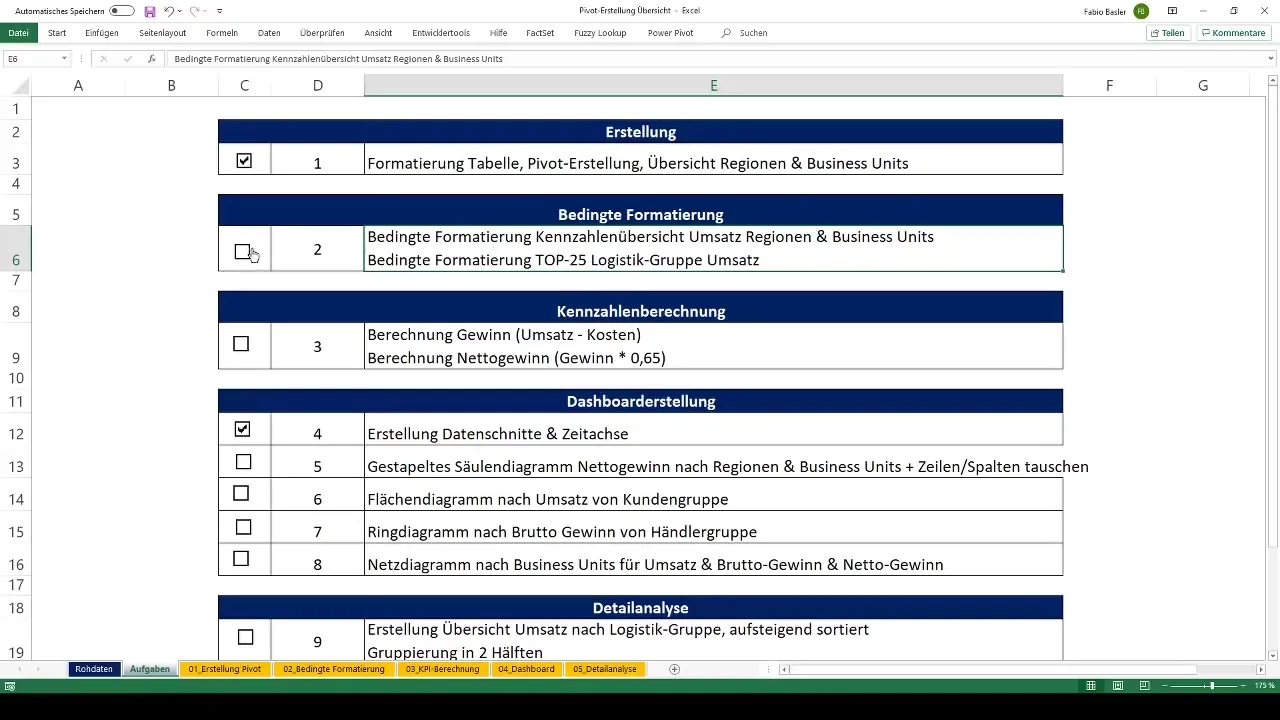
Gewinn berechnen
Die nächste wichtige Kennzahl, die du berechnen möchtest, ist der Gewinn. Der Gewinn wird wie folgt berechnet: Umsatz minus Kosten. Gehe dazu in der Pivot-Tabelle auf „Analysieren“ und dann auf „Felder, Elemente & Gruppen“. Wähle „Berechnetes Feld“ aus, um ein neues Feld zu erstellen. Gib ihm den Namen „Gewinn“ und verwende die Formel „Umsatz - Kosten“.
Nettogewinn berechnen
Um den Nettogewinn zu berechnen, müssen wir den Gewinn gewichten. Hierzu nehmen wir einen fiktiven Steuersatz von 35 %. Mit dieser Information können wir die Gewichtsung wie folgt vornehmen: Nettogewinn = Gewinn (1 - Steuersatz). Gehe erneut zu „Analysieren“ und wähle „Felder, Elemente & Gruppen“. Erstelle ein weiteres berechnetes Feld mit dem Namen „Nettogewinn“. Setze die Formel entsprechend auf „Gewinn 0,65“.
Ergebnisse prüfen
Jetzt kannst du deine Ergebnisse prüfen. Nachdem du beide berechneten Felder erstellt hast, wirst du nun in deiner Pivot-Tabelle den Umsatz, den Gewinn und den Nettogewinn sehen. Es ist wichtig, die gerundeten Werte im Kopf zu behalten; in diesem Fall beträgt der Umsatz 9,7 Millionen, der Gewinn 3,4 Millionen und der Nettogewinn nach Steuern liegt bei 2,2 Millionen.
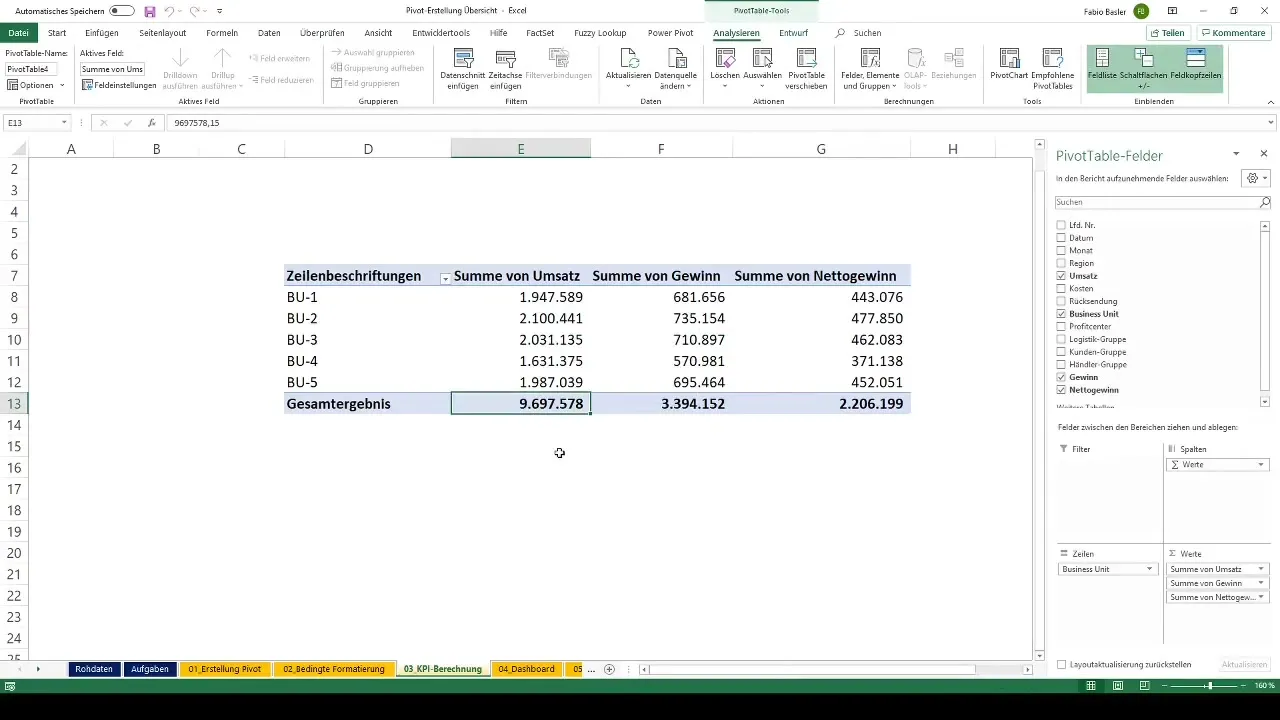
Zusammenfassung
Die Verwendung von Pivot-Tabellen in Excel zur Berechnung von Kennzahlen ist ein effektiver Weg, um tiefere Einblicke in deine Daten zu gewinnen. Du hast nun gelernt, wie du Gewinne und Nettogewinne effizient berechnest und wie wichtig es ist, die richtigen Formeln zu verwenden, um realistische und nützliche Ergebnisse zu erhalten.
Häufig gestellte Fragen
Wie erstelle ich eine Pivot-Tabelle in Excel?Um eine Pivot-Tabelle in Excel zu erstellen, gehe zu "Einfügen" und wähle "PivotTable" aus. Wähle den Datenbereich aus und klicke auf "OK".
Wie kalkuliere ich den Gewinn in einer Pivot-Tabelle?Der Gewinn wird in einer Pivot-Tabelle berechnet, indem du ein berechnetes Feld erstellst, das die Formel „Umsatz - Kosten“ verwendet.
Wie kann ich den Nettogewinn berechnen?Der Nettogewinn wird berechnet, indem du den Gewinn mit dem Faktor (1 - Steuersatz) multiplizierst. In diesem Fall wäre der Steuersatz 35%.
Wie kann ich meine Pivot-Tabelle nach Business Units aufschlüsseln?Zieht die Spalte der Business Units in den Zeilenbereich der Pivot-Tabelle, um die Umsätze nach diesen Einheiten aufzuschlüsseln.
Was sind berechnete Felder in Pivot-Tabellen?Berechnete Felder ermöglichen es dir, neue Datenfelder zu erstellen, basierend auf Formeln, die du auf andere Felder in der Pivot-Tabelle anwenden kannst.


